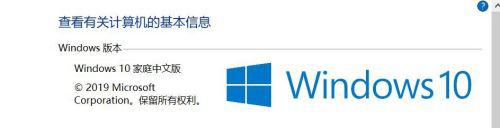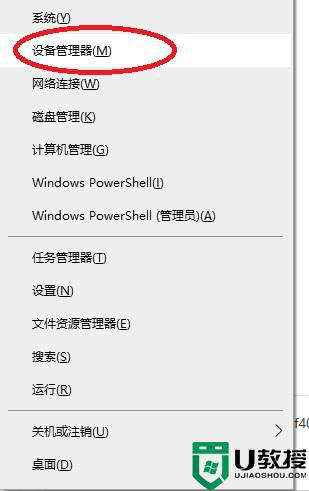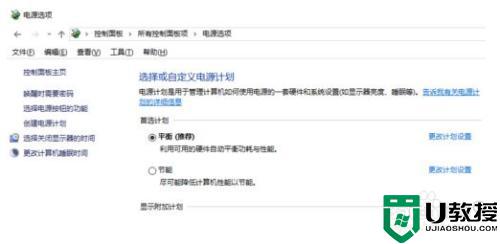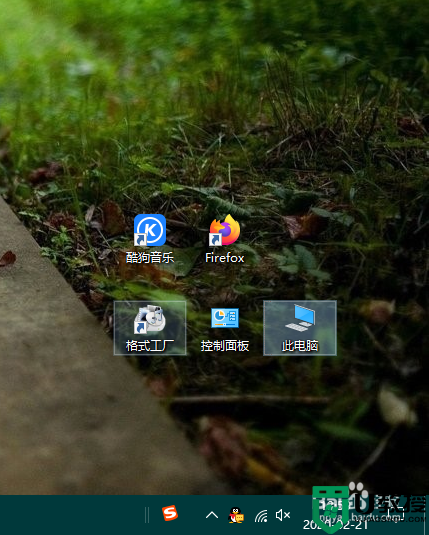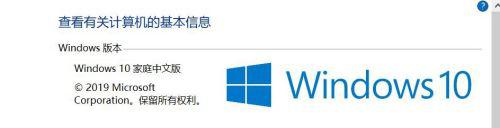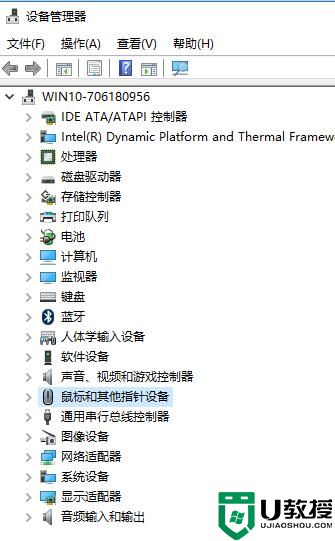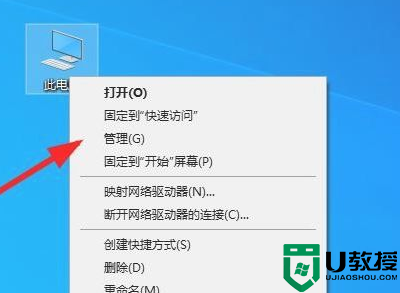win10系统唤醒睡眠后鼠标不能用失灵怎么办?如何解决?
时间:2023-04-30作者:admin
win10系统唤醒睡眠后鼠标不能用怎么办?为了节省能耗,win10系统在用户没有操作的的一段时间之后自动进入睡眠状态。这极大的节省了我们对能源的消耗。但是有win10系统用户发现自己的win10系统在唤醒之后鼠标失灵了,重启计算机或者插拔鼠标usb口之后才能使用。这是怎么回事呢?我们该如何解决win10系统下唤醒睡眠后鼠标不能用的问题呢?下面就随小编一起来了解一下win10唤醒睡眠鼠标失灵的解决方法吧。
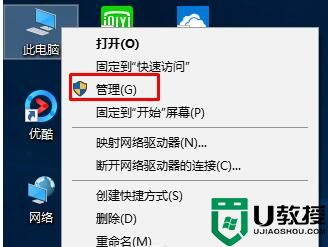
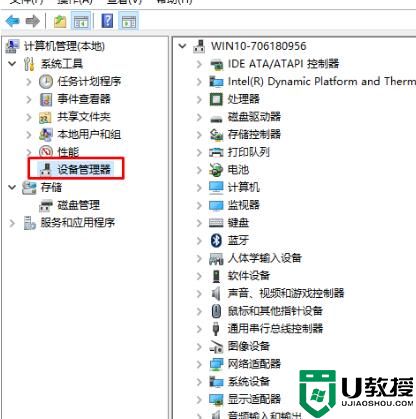
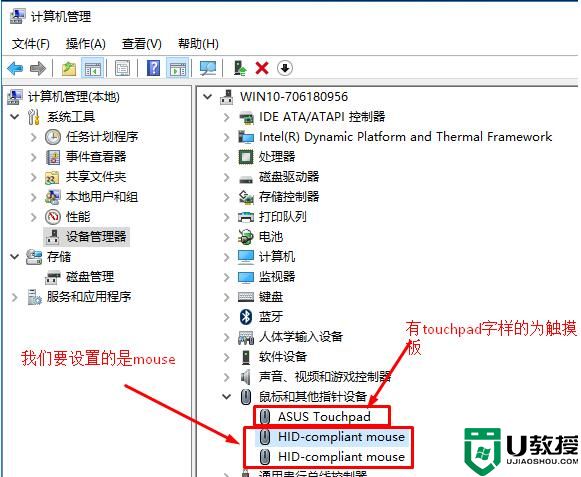
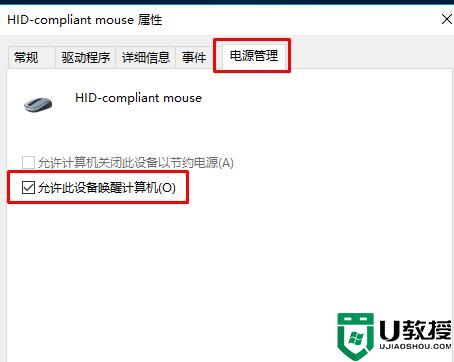
相关教程:win10设备管理器在哪?怎么打开?
1、在桌面上右键电脑图标,打开管理选项。或者使用组合键win+x找到任务管理器。
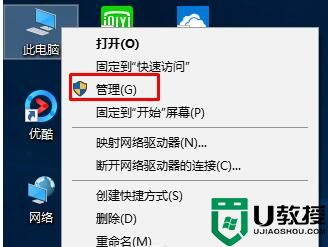
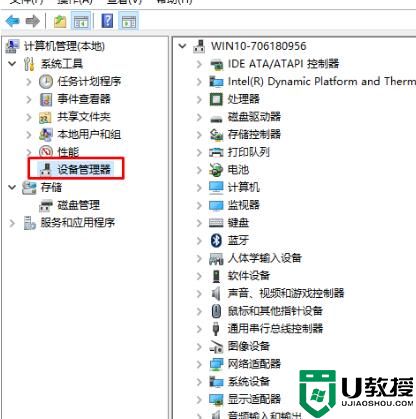
2、在设备管理器中找到鼠标设备,并打开其属性。
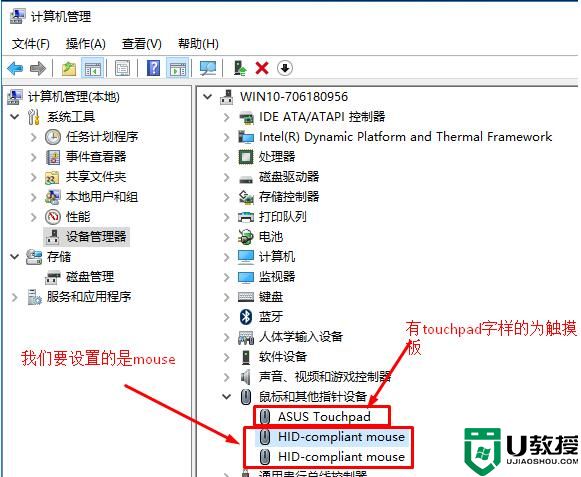
3、在属性的电源管理标签下,勾选“允许此唤醒计算机”选项,然后点击确定退出就可以了。
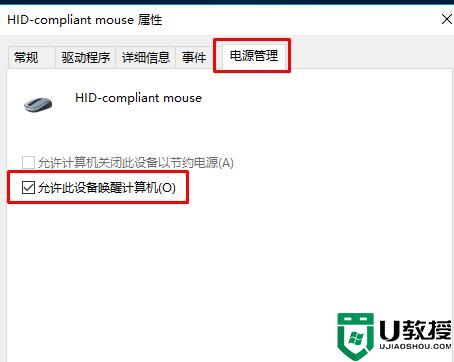
总结:以上就是win10系统唤醒睡眠后鼠标不能用失灵的解决方法了,希望对大家有帮助。